Wonderfulshare PDF Split是一款好用的电脑PDF文档分割工具。使用Wonderfulshare PDF Split可以轻松将电脑中的PDF文档分割成多个PDF文档;
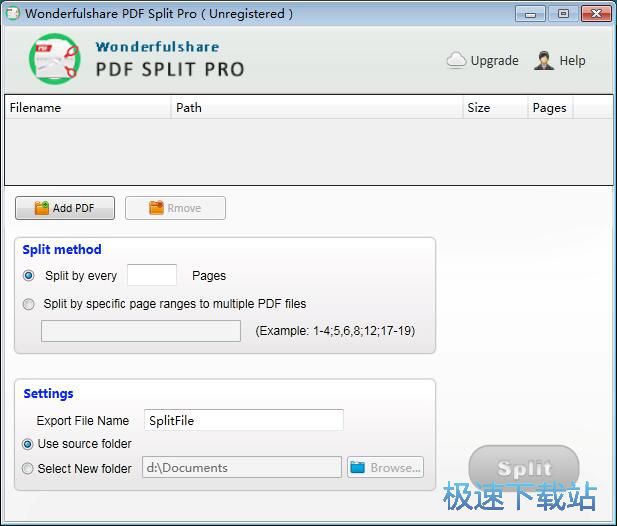
极速小编就给大家演示一下怎么使用Wonderfulshare PDF Split分割本地PDF文档吧。点击Wonderfulshare PDF Split主界面中的Add PDF添加PDF文档,打开文件浏览窗口,选择PDF文档;
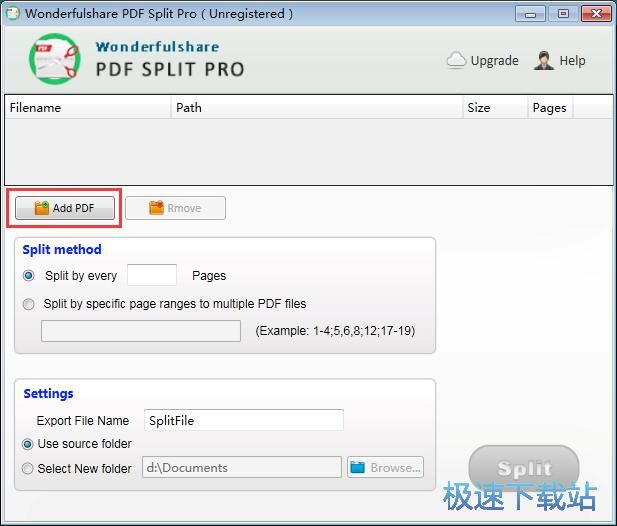
在文件浏览窗口中,根据PDF文档的存放路径,打开文件夹,在文件夹中找到想要进行文档分割的PDF文档。点击选中PDF文档之后点击打开,将PDF文档导入到Wonderfulshare PDF Split中;
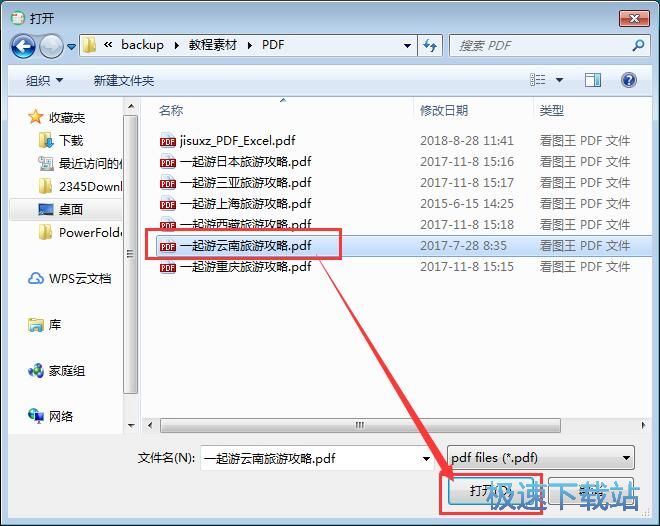
PDF文档成功导入到Wonderfulshare PDF Split中。我们在软件的文件列表中可以看到刚刚选择的PDF文档的文件名、文件路径、文件大小和文件页数;
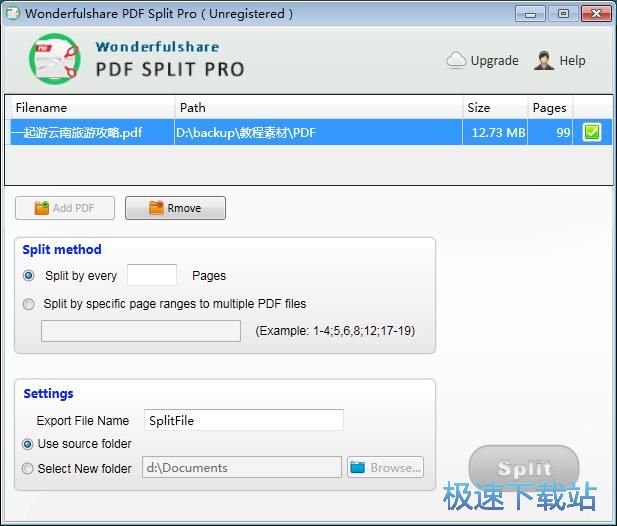
接下来我们就可以设置PDF文档的分割方式。我们可以选择每N页分割成一个文件,或者指定页码进行分割。极速小编设置了每33页分割成一个PDF文档。接下来我们还可以设置分割PDF文档的输出方式。极速小编选择了自定义输出路径。点击Browse设置自定义输出路径;
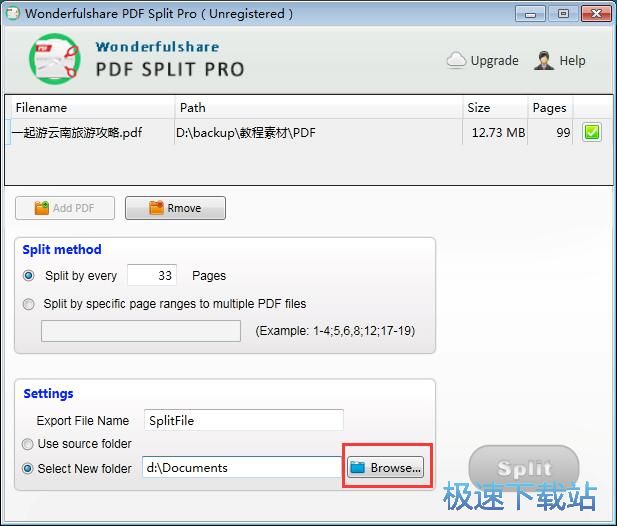
在文件夹浏览窗口中,点击选中想要保存Wonderfulshare PDF Split分割得到的PDF文档的文件夹,然后点击确定,就可以完成PDF文档输出路径设置;
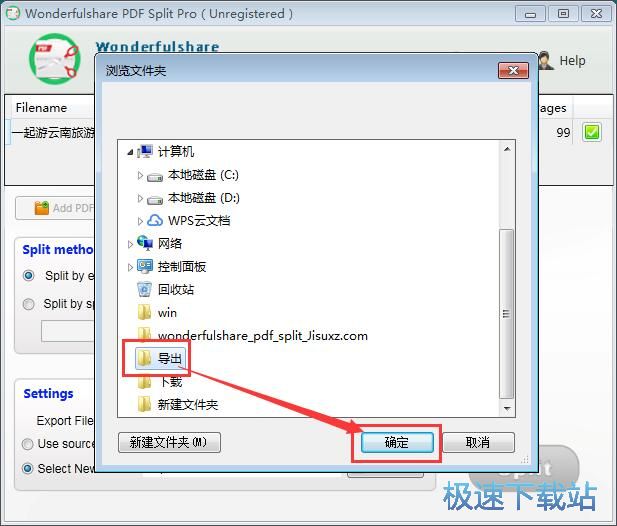
PDF文档分割参数设置完成后,点击Wonderfulshare PDF Split主界面右下角的Split分割,开始分割PDF文档;
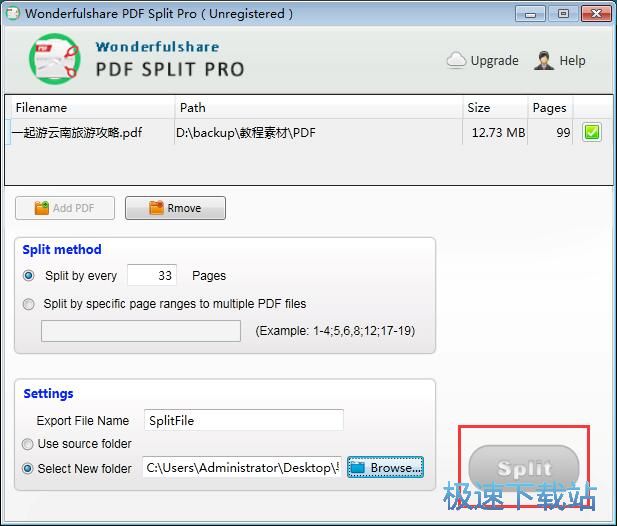
PDF文档分割成功,这时候Wonderfulshare PDF Split会弹窗提示分割成功;
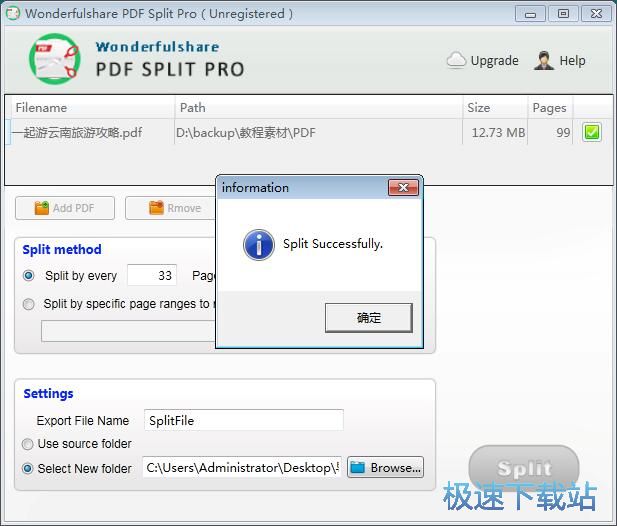
打开设置好的PDF文档输出路径文件夹,就可以看到使用Wonderfulshare PDF Split分割PDF文档得到的3个PDF文档。
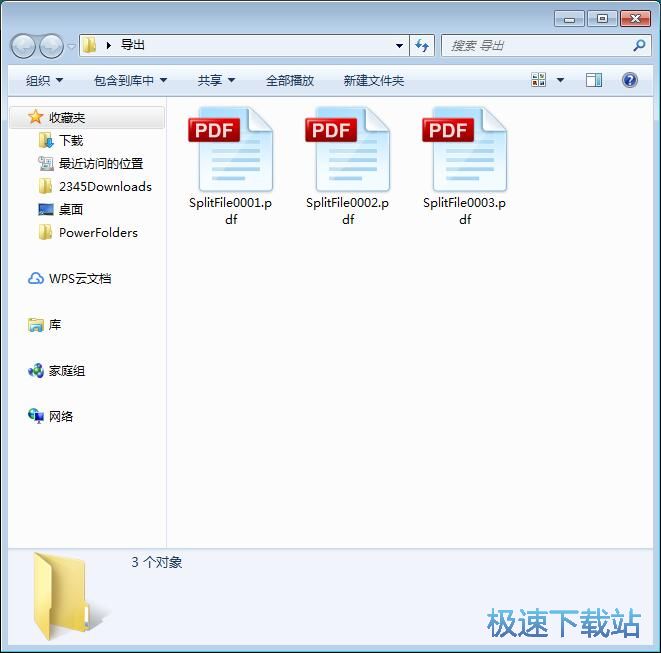
Wonderfulshare PDF Split的使用方法就讲解到这里,希望对你们有帮助,感谢你对极速下载站的支持!